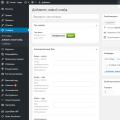Kedy a prečo potrebujeme obraz operačný systém? Od okamihu nákupu osobný počítač a pred jeho spustením musí každý používateľ vykonať niekoľko predbežných konfiguračných krokov. Najskôr je nainštalovaný operačný systém, potom potrebné ovládače zariadení a hardvéru, po ktorých príde rad na tom softvér... Nákupom stolného alebo prenosného počítača používatelia často dostanú zariadenie, ktoré je už pripravené na prácu: operačný systém a ovládače inštaluje kolektor, niekedy je k dispozícii aj minimálna sada kancelárskeho softvéru. Napriek tomu je stále dosť starostí s inštaláciou a konfiguráciou - od vzhľad rozhranie k konkrétnym programom.
Samozrejme to chce čas: aj pokročilý používateľ strávi takouto operáciou niekoľko hodín a proces individualizácie môže dosť často trvať aj niekoľko dní - je to namáhavé, starostlivé a vyžadujúce starostlivosť, ale bohužiaľ je nemožné nazvať ju jednorazovou operáciou.
Prečo? Pretože moderné počítačeod hardvéru po jemné doladenie Softvér, ktorý je náchylný na zlyhanie, môže zlyhať a softvér môže byť navyše nestabilný; výsledkom takejto nestability môže byť celá škála následkov, od nepríjemných až po smrteľné.
Tu píše jeden z používateľov: „... Kúpil som si nový pevný disk s rozhraním SATA a zvýšenou hustotou záznamu ... za dva roky jeho fungovania som musel päťkrát vážne obnoviť OS, trikrát kompletná reinštalácia... V každom z týchto prípadov som našiel niekoľko chybných blokov na logickom disku obsadenom OS ... “. Tento prípad nie je ojedinelý, navyše existuje nebezpečenstvo poškodenia systémových údajov škodlivými programami - vírusmi, trójskymi koňmi. V dôsledku ich činnosti musíte často úplne vymazať informácie, naformátovať disky a preinštalovať všetok softvér.
Ale aj keď následky nie sú fatálne, všetky rovnaké systémy časom začnú pracovať pomalšie kvôli nahromadeným nadbytočným informáciám, ktoré môžu slúžiť aj ako predpoklad pre ich opätovnú inštaláciu. V každom z týchto prípadov bude mať používateľ pred sebou dlhú náročnú prácu, ktorú by však bolo možné vykonať za 15 - 20 minút, ak ... sa postará o včasné zálohovanie. Postačuje na to vytvorenie obrazu systémový disk a v prípade potreby ho rozšírte.
Ako uložiť obraz operačného systému
Úloha vytvorenia obrazu pre plne prispôsobený operačný systém bola dlho úspešne vyriešená vývojármi softvéru. Výrobky, pomocou ktorých sa to deje, existujú v rôznych formách: existujú komerčné, existujú aj bezplatné. Pri výbere nástroja by som však osobne nešetril peniaze: ani komerčné programy nie sú veľmi drahé. Napríklad Acronis True Image Home 2011 bude stáť 928 rubľov a Symantec Norton Ghost - 1499 rubľov. Samozrejme, že existujú bezplatné verzie podobný softvér, ako napríklad driveImage xML z runtime softvéru alebo multiplatformové riešenie GParted (mimochodom, jeho verziu si môžete stiahnuť v obraze LiveCd), ale majú oveľa menej schopností. Ak však nastavíte úlohu „iba na vytváranie obrazov diskov s OS a zadarmo!“
Zvážim postup výroby obrázka pomocou príkladu Acronis True Image HomeTento nástroj používam už dlho a som spokojný s jeho schopnosťami.
Prvá vec, ktorú musíte urobiť, je vytvoriť bootovací disk. Umožní to v prípade smrteľného zlyhania (až do zlyhania pevný disk) boot z optická jednotkaa potom obnovte systém z uloženého obrázka z externého úložiska (vrátane nového pevného disku). Potrebujete na to sekciu „ Nástroje a pomocné programy„Vyberte položku“ Stvorenie bootovacie médium „. Mimochodom, ak ste program Acronis True Image Home spustili prvýkrát, sprievodca vás vyzve na dokončenie tohto postupu. Vytvorený obraz disku je možné uložiť v priečinku formát ISO, má malú veľkosť - asi 60 MB, čo umožňuje zápis aj na flash disk alebo malý Cd. Pri vytváraní disku budete musieť zvoliť iba záznamové zariadenie (alebo cestu na uloženie) iSO obraz). Po kliknutí na tlačidlo „Pokračovať“ budete mať buď pripravené CD alebo obrázok, ktorý budete musieť napáliť obľúbeným programom na optické médium. Najradšej mám bootovací disk vedľa notebooku a kópiu obrazu na flash disku. Pre spoľahlivosť.
Takže bootovací disk je pripravený, pristúpime k postupu na vytvorenie obrazu systémového disku. Za ideálny prípad považujem vytvorenie obrazu pomocou boot disk: Žiadne riziko straty kritických údajov z dôvodu otvárať súbory a podobne. To isté sa však dá urobiť aj pod spusteným OS: ako ukázali experimenty, ani s tým nie sú problémy.
Na karte „ úvodná stránka „Vyberte možnosť odkazu“ Disky„V záhlaví“ Zálohovanie ", Označte systémový disk začiarknutím (tiež označím" Kopírovanie bajtov", Ale to nie je potrebné a veľkosť archívu sa zväčšuje). Na ďalšej karte vyberte cestu na uloženie obrázka. Je dôležité, aby sa nikdy nenachádzalo na systémovom disku; najlepšie, ak sa nachádza na externé médiá a fyzicky ďalší pohon. Na poistenie. Ostáva stlačiť „ Pokračovať", Aby ste po čase v závislosti od veľkosti systémového oddielu dostali presnú kópiu disku - samotný obraz systému. Kvôli spoľahlivosti by sa táto operácia mala vykonať raz pre nový, nainštalovaný a nakonfigurovaný operačný systém a potom každé tri mesiace vytvoriť archív aktuálneho stavu. Samozrejme, prvý z nich musí zostať neporušený a nezmenený a ten aktualizovaný je možné uložiť najviac dva: aktuálny a predchádzajúci.
Ako nasadiť obraz operačného systému
Ak potrebujete obnoviť obraz zo zálohy, postup sa vykonáva rovnakým spôsobom: spustite systém z bootovacieho CD, vyberte možnosť „ Obnoviť zo zálohy", Uveďte umiestnenie posledného archívu (alebo úplne prvého, v závislosti od situácie), počkajte 15 - 20 minút a získate plne funkčný systém. Z operačného systému je možné obnoviť kópiu, tento režim je však možné použiť iba na obnovenie niektorých súborov alebo priečinkov, ktoré nie sú obsadené operáciami alebo službami systému. Týmto spôsobom je možné obnoviť funkčné aplikácie, ktoré boli náhodne odstránené alebo poškodené vírusmi.
Vyberte kartu „ Obnova» — « Obnova diskov zo zálohy„A po výbere aktuálneho obrázka v okne„ Vyberte metódu obnovenia “zadajte, kde a aké objekty sa majú nasadiť. Požadované informácie je možné umiestniť na rovnaké miesto alebo do samostatnej sekcie: môže to byť potrebné na porovnanie zmenených súborov
Prečo by sa mal obraz operačného systému zálohovať
Už som povedal, že najlepšie je mať v archívoch viac kópií - a to nie je náhoda. Napriek veľkosti archívneho súboru (a iba v prípade „holého OS“ bude trvať minimálne 4,5 GB) je úspora miesta pre neho posledná vec. V ideálnom prípade by preto malo byť do úložiska umiestnených päť archívov: plne nainštalovaný a nakonfigurovaný operačný systém s ovládačmi; plne pripravený systém s nainštalovaným softvérom; ročná kópia pracovnej konfigurácie a dve aktualizované štvrťročné kópie, posledná a predchádzajúca.
Je zaručené, že tento režim ukladania zabráni problémom s možným poškodením softvéru aj hardvéru. Kedykoľvek bude možné vrátiť sa k funkčnej konfigurácii, aj keď posledné dva archívy obsahujú vírus v latentnom stave - môžete obnoviť ročnú zálohu. A ak potrebujete konfiguráciu úplne prerobiť, zbaviť sa nepotrebných (neaktuálnych) informácií alebo sa jednoducho vrátiť k „čistému“ OS (takáto situácia môže nastať, keď sa počítač predá alebo prevedie na inú osobu), použije sa prvý z archívov.
Ak nie je možné uložiť také množstvo, počet archívnych súborov by sa mal znížiť na tri: „čisté“ kópie a dve štvrťročné. Ak zriedka zmeníte konfiguráciu počítača alebo sa nepoužíva na aktívnu prácu, počet archívnych súborov sa dá znížiť na dva. V takom prípade stačí uložiť pravidelnú kópiu obsahu systémového disku raz za rok alebo šesť mesiacov.
Čo a ako ukladať archívy
Dôležitá podmienka pre bezpečnosť a spoľahlivú ochranu vášho prístroja záložné informácie je správna voľba miesta jeho skladovania. Prvým prikázaním je nikdy nedodržať všetko zálohy na pracovnom pevnom disku a ešte viac by sa v žiadnom prípade nemali nachádzať v priečinku systémový oddiel... Je možné umiestniť prvú kópiu systému optické médiá alebo flash disk: dvd alebo br majú dostatočnú kapacitu na taký archív. Následné obrázky majú zvyčajne veľkosť 20 až 80 GB (alebo viac), takže na ich uloženie možno použiť iba externé pevné disky.
Najviac najlepsie riesenie umiestni zálohy na niekoľko umiestnení: napríklad na rôzne externé disky alebo na susedných počítačoch. Aj v prípade poruchy počítača aj externého úložiska (je to možné, napr, v prípade výrazného výpadku elektrickej energie v sieti) bude na optickom disku alebo na záložnom disku Hdd aspoň jedna dostupná kópia, ktorá sa bude používať iba na údržbu archívov, zvyšok času bude uložená vo vypnutom stave. Odporúčame umiestniť jeden archív do online úložiska ako samostatný prostriedok ochrany. Samozrejme, stiahnutie niekoľkých desiatok gigabajtov nie je úloha dostupná každému (vyžaduje sa vysokorýchlostný kanál), ale ak je objem malý (10 - 20 GB), potom je to celkom možná voľba.
Obnovenie systému (napríklad po ukončení tvrdo stavať disk), najskôr budete musieť zvýšiť minimálnu konfiguráciu (z flash zariadenia alebo optického disku), pripojiť sa na internet, stiahnuť požadovaný súbor a znovu obnoviť - už v „bojovej“ konfigurácii
Systémový obrázok,
obnoviť prácu
počítač
Systémový obraz je presný obraz disku.
Obsahuje Windows aj Windows parametre systému,
a programy a súbory.
Na obnovu je možné použiť obraz systému
obsah počítača v prípade pevného disku
disk alebo počítač.
Ako a prečo vytvoriť obraz systému
O stvorení
obraz systému
Systémový obrázok môžete vytvoriť viackrát.
Je však lepšie ho vytvoriť okamžite po zakúpení a pripojení počítača.
Pokiaľ to umožňuje voľné množstvo pamäte na pevnom disku. Pokiaľ:
uložený obraz systému zaberá značné miesto.
Ak nie je dostatok voľného miesta v pamäti, potom možnosti
uloženie obrazu systému na pevný disk nebude. Samotný program
presunie prepínač na DVD. A to aj v prípade, že usporiadate
zapnúť hDD - tlačidlo „Ďalej“ v dolnej časti okna nebude
aktívny. Aktívne bude iba tlačidlo Zrušiť.
A po dokončení tohto procesu vytvárania obrazu systému na pevný disk -
reštartujte, prejdite do priečinka „Archivácia údajov
počítač “a začať vytvárať obraz systému druhýkrát. Pre
je to potrebné na zmenu usporiadania prepínača, aby sa obrázok uložil
systémy na DVD.
Prečo je potrebné uložiť obraz systému na rôzne disky
Načo to je
uložiť obrázok systému
na rôznych diskoch
Obrázok systému sa používa na obnovenie počítača
v prípade vážnych problémov. Vážne problémy sú však rôzne.
Dnešný príspevok je predzvesťou príbehu o vytvorení kompletného obrazu systému Windows pomocou operačného systému pomocou značiek GPT. Tam je v niektorých prípadoch všetko ťažké obyčajný človek, preto technické detaily budú skutočne zaujímať iba tých, ktorí už šliapali na hrable.
V mojom blogu je veľa materiálov na túto tému a. Opakovane som vám odporúčal, aby ste vytvorili úplný obrázok systému a sám sa riadil touto radou. Ale zmeny v najnovšie Windows prinútim ma spochybniť jeho relevantnosť. Vysvetlím prečo!
Dnes v programe
Porovnávacia tabuľka spôsobov, ako vytvoriť obraz záložného systému pomocou systému Windows
3. Pracujte v najnovšej verzii systému Windows
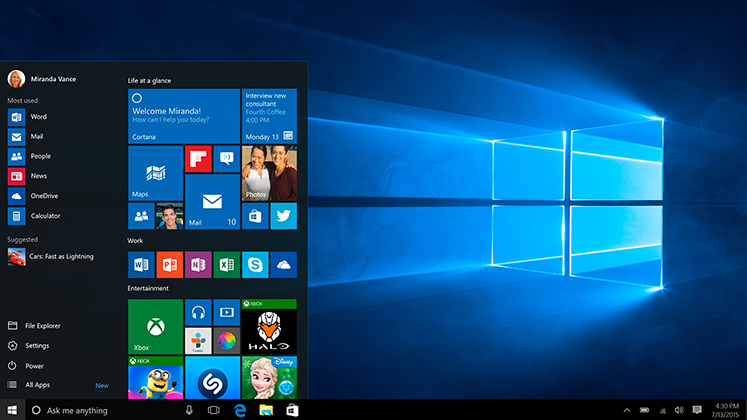
Nové Windows teraz vychádzajú častejšie - medzi vydaniami 8 a 8.1 uplynul menej ako rok a Windows 10 sa navyše aktualizuje každé 3 mesiace. Napriek tomu veľa ľudí uprednostňuje čistú inštaláciu. Je to ona, ktorá dominuje desiatkam vašich správ CheckBootSpeed. Samozrejme, nie každý má distribúciu Windows, ale prekvapivou zhodou okolností ju majú skúsení používatelia vždy :)
Týmto tempom by ste najradšej povedali nová verzia Windows, skôr než sa uchýliť k obnoveniu obrazu. A v najhoršom prípade bude stačiť Obnoviť v systéme Windows 8.1 alebo Obnoviť v systéme Windows 10. A áno, pre majiteľov mobilných počítačov je to v každom prípade lepšie ako vrátiť sa k zastaranému obrazu továrne (produktová rada aktualizácií z aktualizácia systému Windows) alebo čistá inštalácia z iného distra (pravdepodobne sa to stane s ovládačmi).
Zhrnutie
Chcem zdôrazniť, že nehovorím o zbytočnosti vytvárania záložného obrazu všeobecne alebo konkrétnej kópie oddielu Windows zvlášť. Hovorím o nedostatku urgentnej potreby úplného obrazu pre určité kategórie používateľov. Celý obrázok je samozrejme potrebný, ak:
- cítiť sa vo Windows neistý (alebo preceňovať svoje schopnosti :)
- nainštalovať tony programov, ktoré ukladajú nastavenia do AppData
- pracovať s miestnym účtom, nie účet Microsoft
- uchovávať osobné súbory v systémovom oddiele a nearchivovať ich
- vlastníte notebook alebo tablet s predinštalovaným systémom Windows 8 alebo 8.1 (
Ak ste predtým vytvorili obrázok hlavnej oddiel tvrdý disk, potom kedykoľvek v prípade kritických zlyhaní v so systémom Windows 7 je ho možné nasadiť. Nie sú zapísané žiadne údaje tejto časti po nasadení sa kópie neuložia, nemusíte však strácať čas hľadaním a inštaláciou ovládačov a niektorých potrebných programov nainštalovaných v systéme ihneď po jeho inštalácii.
Obnova systému Windows 7 zo spusteného systému
Potrebné oddiely disku môžete zálohovať na akékoľvek dostupné médium - DVD disky, ďalší pevný disk alebo externý pevný disk s rozhraním USB. Samostatný oddiel na rovnakom pevnom disku bude stačiť, ale v takom prípade nie je zaručená bezpečnosť údajov. Ak je zariadenie poškodené, môže sa stratiť časť alebo všetky údaje na ňom, čo sa na vytvorenú zálohu úplne vzťahuje.
Ak je operačný systém, aj keď s chybami, pomalý, ale bootuje a funguje, žiadne spôsoby obnovenia situáciu nezlepšia, potom môžete archivovaný obrázok nasadiť priamo z pod načítaného systému. Pre to:
Z disku, na ktorý sa zavedie uloženie, sa stratia všetky staré informácie. Ak má hodnotu, potom v ďalšom okne sprievodcu môžete archivovať súbory používateľov kliknutím na príslušné tlačidlo nižšie. 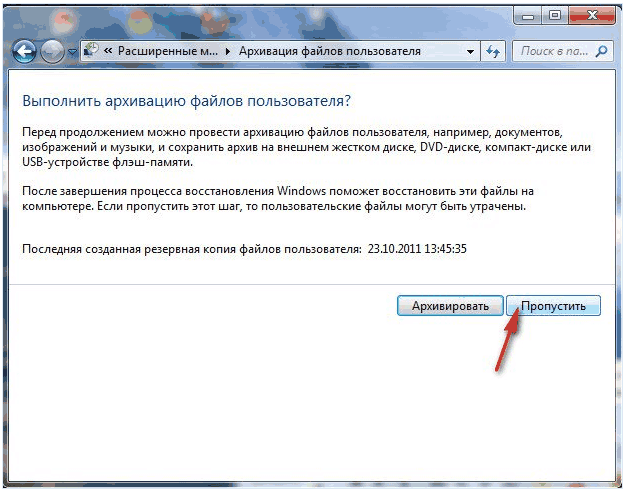
Ak chcete prejsť priamo na archiváciu systému Windows, kliknite na „Preskočiť“, potom sa otvorí nové okno, ktoré ponúka pokračovanie akcie po reštartovaní počítača.
Práca s nástrojom na obnovenie
Po reštarte sa postupne zobrazí niekoľko dialógových okien, v ktorých budete vyzvaní k výberu jazyka a zadaniu používateľských poverení. Ďalej musíte pracovať s hlavným oknom parametrov:

Obnova obrazu, ak systém nie je možné zaviesť
Ak sa po zapnutí počítač nespustí a nie je možné zaviesť systém Windows v normálnom režime, skúste stlačiť kláves F8 a otvoriť okno Advanced Boot Options. Odtiaľ sa môžete dostať do modulu možností obnovenia, ak vyberiete úplne prvý bod riešenia problémov. 
Ďalšie kroky už boli popísané v časti popisujúcej prácu s týmto nástrojom. Ale s kritické poruchy často stlačenie F8 a pokus o prechod na možnosti bootovania neprinášajú výsledky. V takom prípade sa nezaobídete bez inštalácie alebo zavedenia systému disk Windows 7 a prostredie obnovy.
Ako extrahovať jednotlivé súbory z obrázka
Archív systému môže byť niekedy užitočný nielen na nasadenie systému Windows 7, ak ho nie je možné vyliečiť, ale aj na obnovenie omylom odstránených súborov. dôležité súboryktoré boli uložené v archíve. Aby ste to dosiahli, musí byť pripojený ako virtuálny pevný disk:
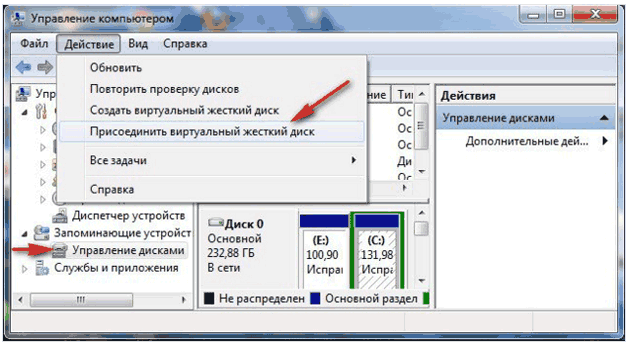
Zostáva iba znovuotvoriť ikonu počítača na ploche a uistiť sa, že sa tu zobrazí nová virtuálny disk... Môžete s ním pracovať rovnako ako s ktoroukoľvek časťou a odtiaľ si obnoviť potrebné informácie.
Vlastnosti vytvárania a ukladania zálohy
Pred vytvorením kópie systému by ste sa mali rozhodnúť, na ktoré alebo aké disky ju uložíte. Používatelia na tieto účely často používajú disky DVD, musíte však pochopiť, že systém Windows 7 je možné obnoviť iba zavedením z jednotky flash alebo inej jednotky, ak už operačný systém nie je schopný spustiť sa sám. Budete musieť postupovať týmto spôsobom, pretože tento disk nie je možné zaviesť.
Často nečakane nastane ďalší problém.... Ak po vytvorení úplného obrazu HDD štandard windows nástroje Ak ste zmenili jeho oddiely, pri pokuse o obnovenie kópie sa môže zobraziť chybové okno. Bude informovať používateľa o nutnosti formátovania disku, z ktorého bolo načítané prostredie na obnovenie. Situáciu nevyrieši ani vrátenie oddielov HDD do stavu pred ich zmenou veľkosti. 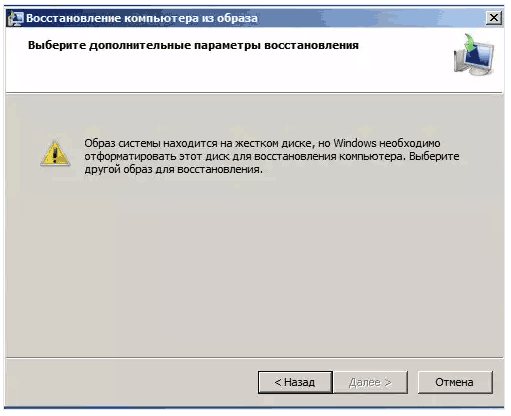
Operačný systém si tiež nemusí všimnúť obraz, ktorý ste vytvorili skôr, ak ste ho najskôr uložili na jeden z oddielov pevného disku a potom ho preniesli napríklad na prenosnú jednotku USB.
To isté sa stane, ak sa špeciálny priečinok systému na ukladanie archívov WindowsImageBackup presunie niekam na disk alebo dokonca iba premenuje.
Vytvorte obrázok systému Windows 7
Vytvoríme archív štandardné prostriedky OS. Pre to:
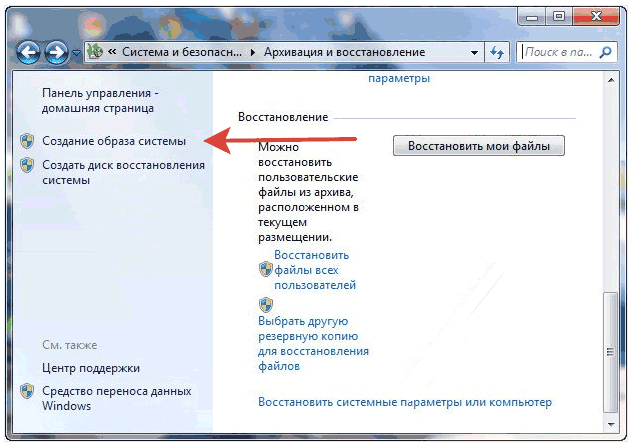
Po dokončení nastavení kliknite na „Archivovať“, priebeh procesu je možné sledovať v špeciálnom okne. Po vytvorení archívu bude používateľ vyzvaný aj na vytvorenie obnovovacieho disku - s jeho pomocou bude možné prihlásiť sa do systému, ak nie je možné spustenie v normálnom režime.